Андроид 7.0 долази са прилично уредним подељеним приказом који вам омогућава да закачите две апликације једну поред друге. Обе апликације остају активне и можете се пребацивати између коришћења обе апликације. Раздвојени приказ ради и у портретном и у пејзажном режиму. У портретном режиму, две апликације које одаберете да закачите изгледају наслагане једна на другу. У пејзажном режиму, они се појављују један поред другог као и да сте на радној површини. Једна апликација делује као подразумевана активна апликација, док је друга једна од неколико активних/недавних апликација које можете да бирате. Ево како да користите подељени приказ у Андроиду 7.0.
Омогући подељени приказ
Да бисте користили подељени приказ у пејзажном режиму, морате имати омогућену ротацију екрана. Можете га пребацити из области за обавештења. Отворите било коју апликацију коју треба да користите. Ово ће бити ‘главна’ апликација. Додирните и држите дугме за недавне апликације док се екран не подели на два дела.
Апликација коју сте покренули биће закачена на леву страну (пејзажни режим). На десној страни, моћи ћете да се крећете кроз све недавне апликације које сте отворили. Можете да додирнете мало дугме са крстом да бисте затворили апликацију. Да бисте закачили другу апликацију, прођите кроз недавне и додирните ону коју желите да закачите.
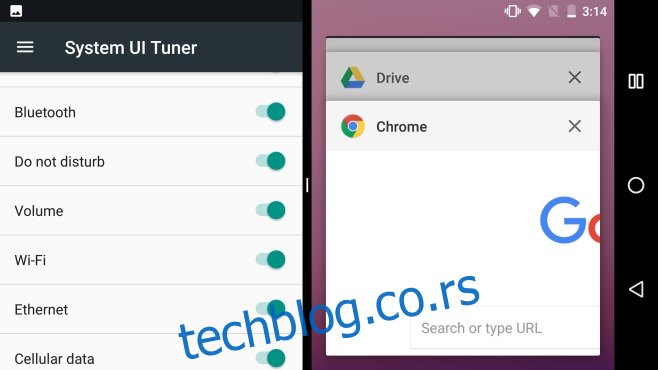
Функционише скоро на исти начин у портретном режиму. Када је подељени приказ омогућен, дугме за недавне апликације мења се из квадрата у два наслагана правоугаоника.
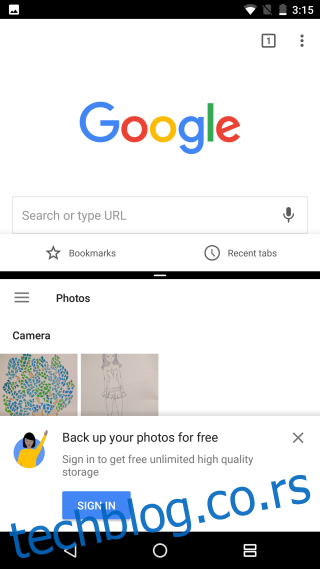
Изађите из подељеног приказа
Подељени приказ се не деактивира аутоматски када се вратите на почетни екран. Када отворите другу апликацију из фиоке апликација или са почетног екрана, она се појављује у подељеном приказу поред друге апликације коју сте закачили.
Да бисте изашли из подељеног приказа, додирните и држите разделник између две апликације и превуците га све до једне од ивица екрана. Недавно активна апликација ће попунити цео екран и тако напустити подељени приказ.
Раздвојени приказ ради и на телефонима и таблетима.
